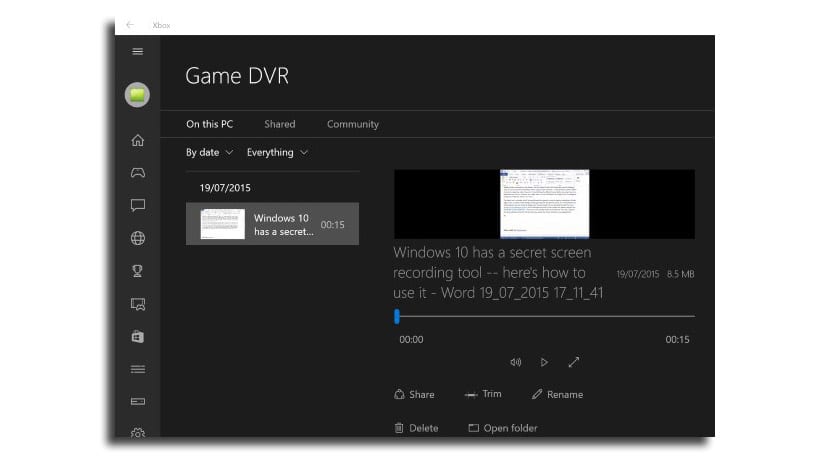
每次都在 通常,操作系統本身俱有用於記錄的工具 屏幕或Windows桌面上發生的任何事情。 在提供API的Android上會發生這種情況,以便可以記錄終端屏幕,從而製作教程或錄製視頻遊戲,然後將其上傳到YouTube或其他頻道。
在Windows 10中 我們有這個有趣的選項,它是29月XNUMX日在全球推出時將要提供的詳細信息之一。 這樣我們可以 記錄遊戲比賽並將其上傳到YouTube,除了創建教程,課程或其他可能對其他用戶有所幫助的內容。 讓我們看看該功能在Windows 10中如何工作。
此功能 從具有Windows 10的遊戲欄中出現 適用於遊戲玩家或遊戲。 如您所見,這次Microsoft並沒有忘記任何東西,而是要特別注意某些類型的用戶。
還請記住,此功能 當您打開應用程序或視頻遊戲時可以使用。 否則,鍵盤快捷鍵將不起作用。
如何在Windows 10中錄製桌面視頻
- 第一件事是按Windows + G鍵,以使遊戲欄或遊戲欄出現在我們面前。
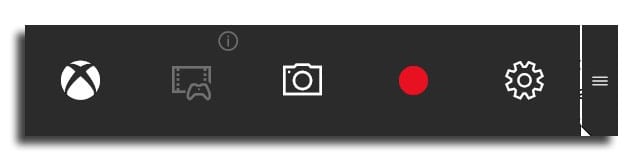
- 在此欄中,我們可以訪問Xbox功能,捕獲或錄製視頻,這是我們在本教程中感興趣的。
- 現在,我們只需要單擊紅色的REC按鈕,或使用Windows + Alt + R快捷鍵即可開始或停止錄製。
我們可以 配置視頻以為視頻選擇合適的尺寸 因此我們可以在YouTube上分享它,而不必擔心它的大小。 錄製視頻的默認視頻格式為MP4,由於這種格式的普及以及Microsoft以這種方式完全脫離WMV而受到讚賞。
此視頻錄製功能是 Windows 10上Xbox應用程序的一部分,因此您可以訪問其中的視頻進行編輯,重命名或共享。
我得到:沒有任何記錄,播放一段時間然後再試一次
僅在您打開遊戲或網絡時記錄,並且僅記錄您在這些字段中所做的事情。
這樣的桌面不會記錄它,也不會通過文件夾等進行記錄。